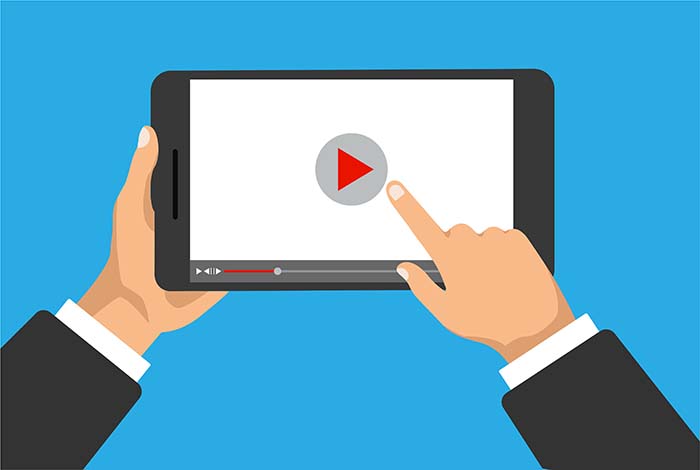昨日、急にパソコンで動画が見れなくなりました。
ブラウザは「Google Chrome(以下クローム)」を使用していて、それの不具合かな?と思ったのですが、調べてみても直らず……。
一応調べた解決策をまとめておくので、クロームで動画が見られなくなった方は参考にしていただけると幸いです。
クロームを更新する
今使っているクロームを最新版に更新すると、動画が見れるようになるかもしれません。
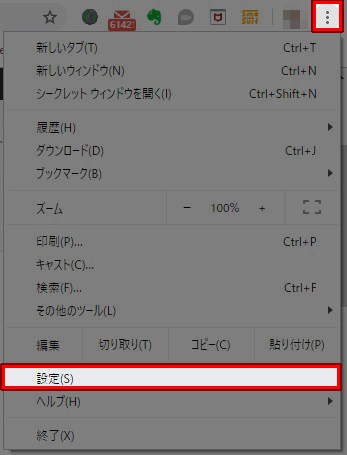
更新の仕方は、まず、右上の点が縦に3つ並んでいるメニューから、「設定」をクリック。
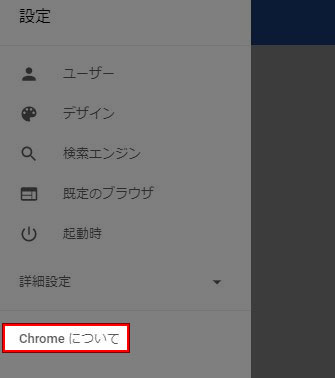
左側メニューの「設定」の「Chromeについて」をクリック。
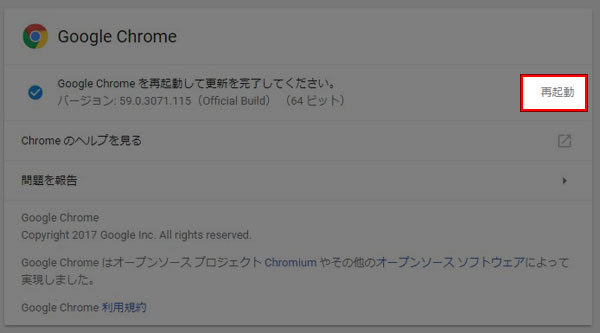
最新版でなければ、ここから「再起動」をクリックすることで、更新出来ます。
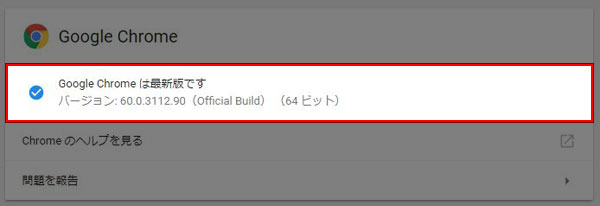
最新版の場合はこのように表示されるので、クロームのバージョンが原因では無いということになりますね。
拡張機能をオフにする
クロームの拡張機能やプラグインが原因の可能性があるので、問題のありそうなものをオフにすることで、解決するかもしれません。
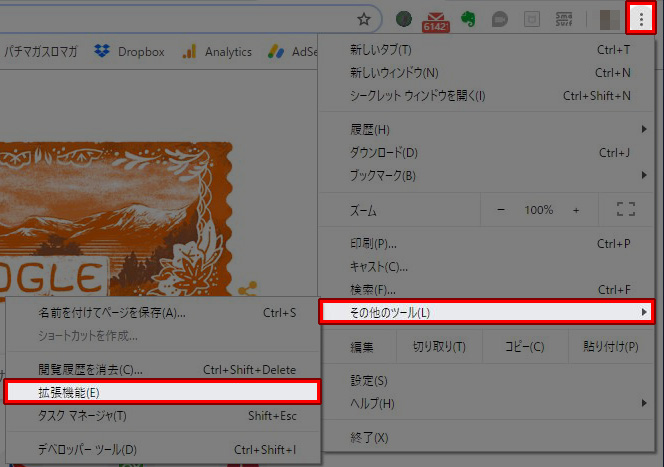
クロームの右上のメニューから「その他のツール」→「拡張機能」とクリックすれば、現在有効になっている拡張機能を確認することができます。
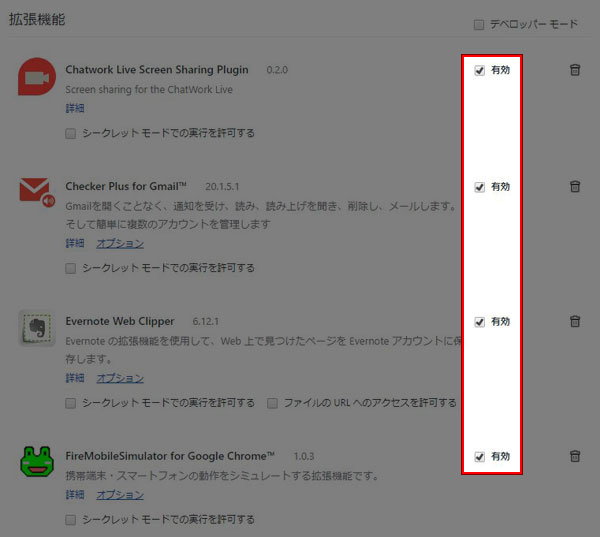
この中で怪しいものの「有効」のチェックをはずすと、動画が見られるようになる可能性があります。
JavaScriptを有効にする
Youtube動画はJavaScriptがないと再生できないので、JavaScriptを有効にすると解決する可能性があります。
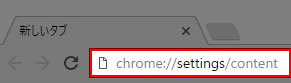
まず、アドレスバーに「chrome://settings/content」と入力します。
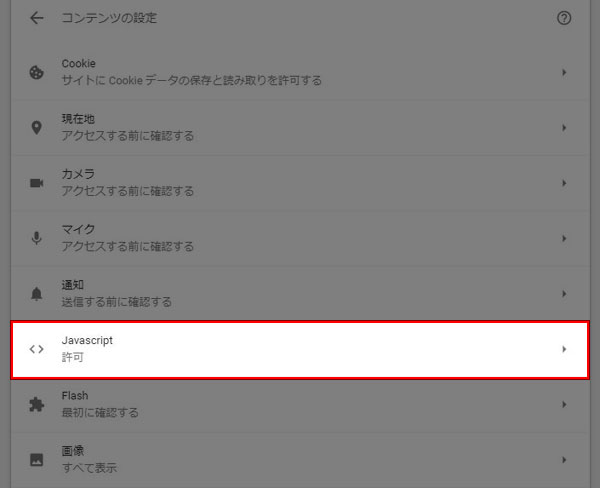
するとこのような画面が出てくるので、「Javascript」をクリック。
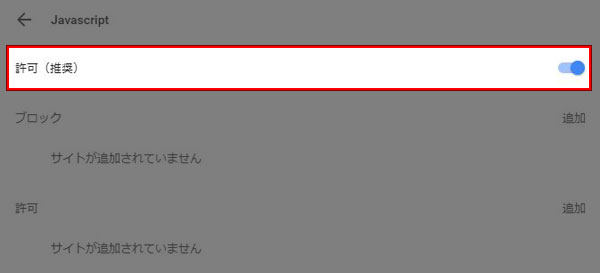
Javascriptが許可されていればそのままでOK。
許可されていなければ、右の青い部分をクリックして許可してください。
キャッシュとCookieを消去する
キャッシュやブラウザデータの中に、動画が見られない原因となっているデータが保存された可能性があるので、これらを消去すると解決するかもしれません。
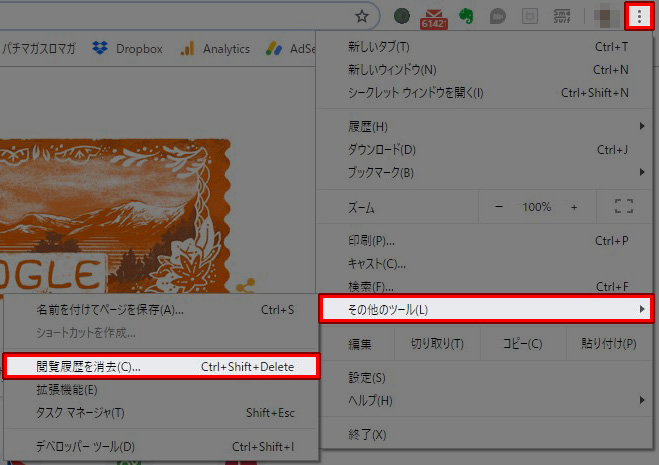
削除するには、右上のメニューから、「その他のツール」⇒「閲覧履歴を消去」とクリックします。
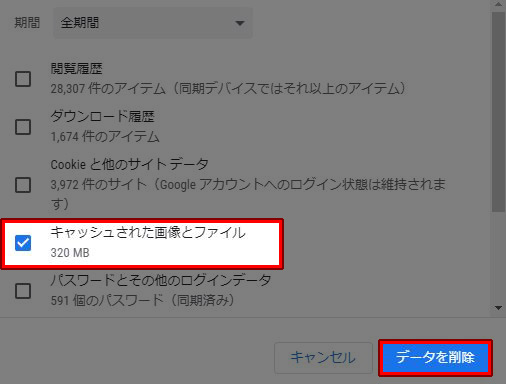
まずは「キャッシュされた画像とファイル」にチェックを入れて、「閲覧履歴を消去する」をクリックしてみてください。
それでも改善されない場合は、「Cookieと他のサイトのデータ」を消去すれば直るかもしれませんが、Cookieを消去するとサイトに保存されているパスワードやユーザー名なども削除される場合があるので注意が必要です。
1番お手軽な解決法
- クロームを更新する
- 拡張機能をOFFにする
- JavaScriptを有効にする
- キャッシュとCookieを消去する
- パソコンを再起動する
上記4つの手順は、こちらを参考にしました。
↓
Chromeで動画が再生されない問題を解決する
しかし、僕の場合はどれを試しても解決できず…。
こんなときは、とりあえずシャットダウンだ!
ということで、いったんパソコンの電源を切って再起動してみると、、
解決しました(笑)。
結局原因はわからずじまいですが、困ったときはとりあえずシャットダウンしてみると意外と解決するかもしれません。